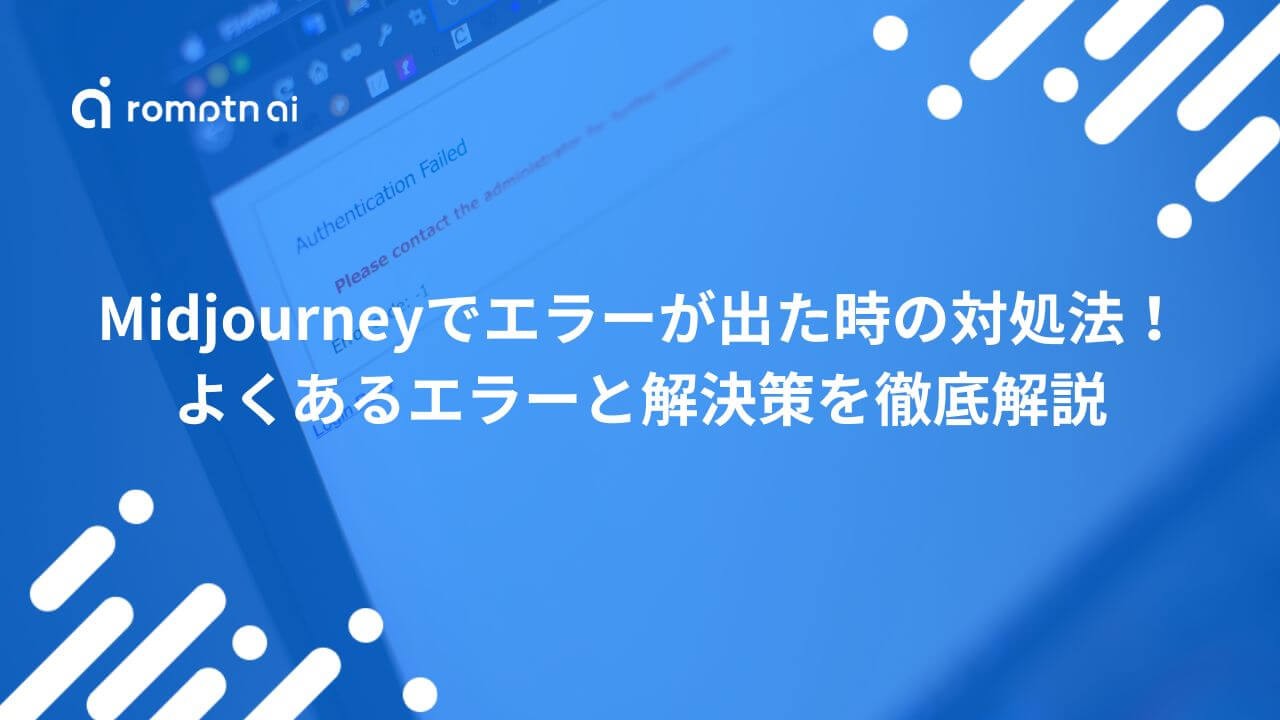Midjourneyで画像生成をしていると、突然「Job error」や「Invalid parameter」などのエラーメッセージが表示されることがあります。
せっかく良いプロンプトが思いついたのに、生成が止まってしまうと焦ってしまいますよね。
実は、Midjourneyのエラーの多くは入力ミスや接続の一時的な不具合など、ちょっとした原因で起こるものです。
この記事では、よくあるエラーの種類とその対処法をわかりやすく整理しました。
画像生成がうまくいかないときにすぐ確認できる“エラー解決の辞書”として、ぜひ参考にしてみてください。
内容をまとめると…
- Midjourneyのエラーは主に「入力・接続・制限・設定・システム通知」の5種類
- エラーを防ぐには「正しいパラメータ入力」と「NGワード回避」が基本
- Midjourneyが使えないときはChatGPTやBing Image Creatorなどの代替ツールも活用可能
さらに副業で収入を得たり、昇進・転職などに役立つ生成AI活用スキルを学びたい方は完全無料の生成AIセミナーに参加するのがおすすめです。
romtpn ai 編集部が厳選した中で、最もおすすめしたいSHIFT AIのセミナーなら今だけ期間限定で、 「初心者が使うべきAIツール20選」や「AI副業案件集」「ChatGPTの教科書」など全12個のすぐに月収10万円UPを目指すための超有料級資料を無料配布中です。
まずは無料受取期間が終わる前に、お気軽に下記のボタンからフォームを入力して無料特典を受け取ってください!
\ 累計受講者10万人突破 /
Midjourneyでよくあるエラーの種類と原因
多くのエラーは入力ミスや通信の一時的な不具合など、簡単に解消できるものがほとんどです。
まずは、Midjourneyで発生するエラーの全体像を整理しておきましょう。
Midjourneyで発生するエラーは大きく5種類
Midjourneyでよく見られるエラーは、主に次の5つに分類できます。
- 画像生成に関するエラー
- サーバー・接続エラー
- Discord設定に関するエラー
- アカウント制限・ブロック系エラー
- パラメータ・コマンド入力エラー
これらは一見複雑に見えますが、どのエラーも「プロンプト内容」「環境設定」「通信状況」の3つに原因が集約されます。
次に、それぞれの原因をもう少し具体的に見ていきましょう。
エラーが発生する主な原因とは?
Midjourneyでエラーが起きる主な理由には、次のようなものがあります。
- プロンプトやパラメータの入力ミス
- コミュニティガイドライン違反(禁止ワード・NG表現など)
- サーバーの混雑やメンテナンス中
- Discord設定の不備(DM設定・接続エラーなど)
- 生成時間(Fast mode)の使い切り
ほとんどの場合は設定や入力を少し修正するだけで解決できるため、焦らず原因を一つずつ確認することが大切です。
次の章からは、具体的なエラー別の対処法をわかりやすく紹介していきます。
たった2時間の無料セミナーで
会社に依存しない働き方&AIスキル
を身につけられる!
今すぐ申し込めば、すぐに
月収10万円UPを目指すための
超有料級の12大特典も無料!
Midjourneyの画像生成に関するエラーと対処法
Midjourneyで最もよく発生するのが、画像生成に関するエラーです。
多くの場合、プロンプトの入力形式やフィルター制限、通信の一時的不具合などが原因となっています。
ここでは代表的な4つのエラー内容と、具体的な解決方法を紹介します。
①Invalid parameter(パラメーターエラー)
コマンドの形式が正しくないときに表示されるエラーです。
画像URLとプロンプトの間に必ず半角スペースを入れ、正しいパラメータ形式で再入力しましょう。
特に「–」の付け忘れや「:」の抜けが多いため、送信前に確認が必要です。
- URLとテキストの間には半角スペースを入れる
- パラメータは「–v 6」など正しい形式で入力
- エラーが続く場合は1行ずつ分けて試す
②Image Denied(画像生成がブロックされる)
Midjourneyのコンテンツフィルターに引っかかると、画像生成がブロックされます。
ChatGPTなどを使ってプロンプトの表現を言い換え、フィルターにかからない安全な表現に修正しましょう。
特定の名前・ブランド・暴力表現などを避けるのがポイントです。
- 禁止ワードや固有名詞を含まないよう修正
- 抽象的で芸術的な表現に言い換える
- 再生成前に英語・日本語の両方で確認する
③Failed to create / Job error(生成失敗エラー)
サーバー混雑やファイル形式の問題で生成が中断された際に表示されます。
画像をCMYKからRGB形式に変換するか、少し時間をおいてから再試行してください。
同じエラーが続く場合は、Fast modeからRelax modeに切り替えると安定しやすくなります。
- CMYK形式の画像はRGB形式に変換
- 数分待ってから再試行する
- Fast / Relaxモードを切り替えて生成
④Waiting to start(生成が始まらない)
ジョブが一時的に停止している状態です。
赤いバッテン(×)アイコンで現在のジョブをキャンセルし、再度生成を実行してみてください。
ネットワークが不安定なときやサーバー混雑時にも発生します。
- 反応がない場合は一度キャンセルして再生成
- 通信環境を確認し、再ログインを試す
- サーバー側の遅延が疑われる場合は数分待つ
たった2時間のChatGPT完全入門無料セミナーで ChatGPTをフル活用するためのAIスキルを身につけられる!
今すぐ申し込めば、すぐに
ChatGPTをマスターするための
超有料級の12大特典も無料!
サーバー・接続に関するエラーと対処法
Midjourneyで「Internal server error」や「Timeout」と表示される場合、多くはサーバーやネットワーク環境に原因があります。
サーバーが混雑していたり、通信が一時的に不安定になっているときに発生しやすいエラーです。
ここでは、サーバー関連でよく見られる3つのエラーと対処法を紹介します。
①Internal server error(サーバーエラー)
Midjourneyのメンテナンス中や、サーバー側で一時的なトラブルが起きているときに表示されます。
この場合はユーザー側では修正できないため、少し時間を置いてから再試行するのが基本です。
Midjourney公式のステータスページを確認すると、復旧予定を把握しやすくなります。
- サーバーメンテナンス中の可能性を確認する
- 数分〜数十分待ってから再試行する
- Midjourney公式ステータス(status.midjourney.com)をチェック
②Connection errored out / Timeout
通信が途中で切断されたり、ネットワークが不安定なときに発生します。
Wi-Fiの切り替えやVPNの利用、ブラウザのキャッシュが影響しているケースも多いです。
一度ブラウザを再起動し、安定したネットワークに接続して再生成を試みましょう。
- Wi-FiやVPNをオフにして再接続
- ブラウザを再起動してキャッシュを削除
- モバイル通信よりも安定した回線(有線・光)を利用
③Repaint機能のエラー
Repaint機能を使用中に発生するエラーは、バージョン指定の不一致が原因のことがあります。
プロンプトに「–v6」パラメータを追加してv6モードに戻すか、別のブラウザ(Chrome推奨)で再試行してください。
ブラウザ依存の動作もあるため、SafariやEdgeで発生した場合はChromeでの再生成を試すと改善することがあります。
- プロンプトに「–v6」を明示的に追加する
- ブラウザをChromeに切り替えて再生成
- 再試行しても直らない場合は、サーバー側の更新を待つ
Discord関連のエラーと対処法
MidjourneyはDiscordを通じて動作しているため、Discord側の設定が原因でエラーが発生することもあります。
とくにプライバシー設定やDM制限、Botの応答遅延などが原因で「メッセージを送信できない」「反応がない」といったトラブルが起こりやすいです。
ここでは代表的な3つのDiscord関連エラーと対処法を紹介します。
①Cannot send messages to this user
Midjourney BotへのDM(ダイレクトメッセージ)がブロックされている状態です。
Discordの設定から「コンテンツ・ソーシャル」→「サーバー内のメンバーからのダイレクトメッセージを許可する」をオンに切り替えましょう。
この設定を変更することで、Botとの通信が再び有効になります。
- Discordの設定→「プライバシー・安全」を開く
- 「ダイレクトメッセージを許可」をオンにする
- BotとのDMを一度閉じて再接続する
②アプリケーションが応答しませんでした
Midjourney Botが一時的に応答できない状態です。
サーバーのプライバシー設定で「ダイレクトメッセージ」をオンにするか、Fast modeを使い切っている場合は「/relax」コマンドでRelaxモードに切り替えてください。
Botの負荷が高い場合、一時的な遅延も発生するため、数分待ってから再試行するのも効果的です。
- 「/relax」コマンドでモードを切り替える
- サーバー設定のDM許可を確認する
- Botの応答が遅い場合は少し時間をおく
③インタラクションに失敗しました
このエラーは、MidjourneyのBotが一時的に応答不能またはサーバー側で停止している際に表示されます。
Midjourney公式のDiscordステータスページを開き、Botの稼働状況を確認してください。
メンテナンス中の場合は、数分〜数十分待ってから再生成すると解消することがほとんどです。
- 公式ステータスページを確認
- Botの応答が復旧するまで待機
- ブラウザやDiscordアプリを再起動して再試行
アカウント制限・ブロックに関するエラー
Midjourneyでは、コミュニティガイドラインに抵触した場合や、Botとの通信が制限された場合にアカウント関連のエラーが表示されます。
ほとんどは一時的なブロックや警告で、適切に対応すれば再利用できるケースがほとんどです。
①Action needed to continue
このメッセージは、ガイドライン違反の疑いがあるプロンプトを使用した際に表示される警告です。
メッセージ下部にある「Appeal」ボタンを押して再審査を依頼するか、問題となった部分を修正して再生成を行いましょう。
たとえば、特定の人物名・ブランド名・暴力的な単語などを含んでいる場合は、抽象的な表現に置き換えると解消されます。
- メッセージ内の「Appeal」ボタンから再審査を申請
- 問題のあるプロンプトを修正して再生成
- ガイドライン違反の可能性がある単語を削除
②アカウント一時停止(1時間ブロック)
短期間に警告が複数発生した場合や、ガイドライン違反が検出された場合に一時的なブロックが行われます。
Discord左側の「Direct Messages」から「Midjourney Bot」を開き、緑色の「Acknowledge」ボタンをクリックすると解除を待機できます。
基本的には1時間程度で自動的に解除されますが、再発防止のためにも今後はプロンプト内容を慎重に確認しておくと安心です。
- 「Midjourney Bot」DMを開き「Acknowledge」をクリック
- 解除まで1時間ほど待機する
- 同じプロンプトを再送しないよう注意する
Midjourneyでのエラーを防ぐための予防策
Midjourneyでエラーを防ぐには、プロンプトや画像設定を正しく扱うことが大切です。
ここでは、生成が止まったりブロックされたりしないための基本的なチェックポイントをまとめました。
①プロンプト作成時の注意点
画像URLとテキストの間には、必ず「半角スペース」を入れて区切るようにしましょう。
また、入力順序も正確である必要があります。
基本の形は「/imagine prompt: 画像URL プロンプト パラメータ」です。
URLの後に余分な文字が入ったり、パラメータを前後逆に入力したりすると「Invalid parameter」などのエラーにつながります。
特にWeb版を使う場合は、コピー&ペースト時のスペース抜けに注意が必要です。
- URLとテキストの間には半角スペースを入れる
- コマンド順序は「画像URL → プロンプト → パラメータ」
- 入力前にスペースや記号の抜けを確認する
②禁止ワード・NGワードの把握
Midjourneyでは、性的・暴力的な表現や著作権を持つ固有名詞を含むプロンプトは自動的にブロックされます。
たとえば特定のキャラクター名やブランド名などを使うと「Image Denied(画像生成がブロックされる)」エラーが表示されることがあります。
回避するには、抽象的で芸術的な言い回しに置き換えるのがおすすめです。
例:「ディズニー風」ではなく「ファンタジーアニメ調」など、スタイルを説明する形に変えると安全です。
- 著作権や固有名詞を含めない
- 性的・暴力的な単語を避ける
- 抽象的で芸術的な表現に言い換える
③適切なパラメータの使い方
使用しているMidjourneyのバージョンごとに対応しているパラメータが異なります。
古いバージョンのコマンドをそのまま使うと「無効なパラメータ」と認識されるため注意しましょう。
特にRepaint機能を使用する際は「–v6」を明示的に指定することで、エラーを防ぎながら安定した結果が得られます。
また、生成モード(Fast / Relax)の切り替えも、タスクの負荷に応じて適切に行うことがポイントです。
- 使用バージョンに対応したパラメータを確認する
- Repaint使用時は「–v6」を明示的に指定
- Fast / Relaxモードを目的に応じて切り替える
④画像アップロード時のチェックポイント
アップロードする画像はRGB形式であることを確認してください。
CMYK形式や不正なURLリンクを使うと、生成エラーやブロックの原因になります。
Web版を利用する場合は、ファイルの拡張子(.jpg / .png)やURLの有効期限もチェックしておくと安心です。
- RGB形式の画像を使用する
- CMYK形式やリンク切れURLは避ける
- 拡張子と有効期限を事前に確認する
システムメッセージ・お知らせ系のメッセージ
Midjourneyでは、利用状況やプラン変更などに関するシステムメッセージが定期的に送信されます。
これらはエラーではなく「通知」や「案内」に分類されるもので、基本的には確認するだけで問題ありません。
①毎月のサブスクリプション更新通知
Your subscription has been renewed.
月ごとの更新日になると送られる通知で、決済が正常に完了したことを示しています。
特に操作は不要ですが、支払い方法や請求情報を確認したい場合は、Midjourney公式アカウントページから確認できます。
②プラン変更完了のお知らせ
Your plan has been updated.
プランを変更した際に表示され、反映完了を知らせるメッセージです。
数分待つと新しいプラン設定が適用されるため、特別な操作は不要です。
③生成時間(Fast mode)を使い切った時の通知
You have used all your Fast hours this month.
Fastモードの月間生成時間をすべて使い切った際に届きます。
自動的にRelaxモードへ切り替わるため、生成自体は継続可能です。
④Relax modeが使えない時の通知
This mode is not available on your plan.
BasicプランではRelaxモードを利用できないため、このメッセージが表示されます。
Relaxモードを使いたい場合は、Standardプラン以上への変更が必要です。
⑤1時間の無料GPU支給のお知らせ
You’ve received 1 hour of free GPU time!
Midjourneyが一部の上位ユーザーに配布する特典通知です。
1時間分のFastモードが無料で使える案内で、期間限定のため早めの利用がおすすめです。
Midjourneyが使えない時の代替画像生成AIツール
近年は、Midjourneyに匹敵するクオリティの画像を生成できるAIツールが複数登場しています。
ここでは、操作がシンプルで使いやすく、商用利用にも対応している代表的な代替ツールを3つ紹介します。
いずれもWebブラウザからすぐに利用できるため、Midjourneyが一時的に使えないときの“つなぎ”としても、日常的な制作ツールとしても活用できます。
①ChatGPT(DALL-E 3)
OpenAIが提供する「ChatGPT(DALL-E 3)」は、テキストから高品質な画像を自動生成できるAIツールです。
「こんな雰囲気の画像を作りたい」と日本語で指示するだけで、構図や照明、色味まで一貫した仕上がりのビジュアルを生成します。
専門的なコマンド入力は不要で、画像の一部修正や別パターンの再生成もチャット上で完結します。
ChatGPT Plus(月額20ドル)に登録すればWebブラウザからすぐに利用可能です。
手軽に高品質な画像を作りたい方にとって、安定性と操作性を兼ね備えた優秀な選択肢です。
②Bing Image Creator
Microsoftが提供する「Bing Image Creator」は、無料で使える画像生成AIツールです。
OpenAIのDALL-E 3モデルを採用しており、ChatGPTと同等レベルのクオリティで画像を生成できます。
利用方法はとても簡単で、Bing検索またはCopilot上でテキストを入力するだけです。
「青空の下で走る柴犬」などの短い指示でも、構図や光の表現がしっかりと反映された画像が生成されます。
商用利用にも対応しており、SNS投稿やブログ用のビジュアル制作にも活用可能です。
Microsoftアカウントだけで簡単に始められるため、初期費用をかけずに高品質な画像生成を試したい方にぴったりです。
③Nano Banana(Gemini)
Googleの最新AIモデル「Gemini」を活用した画像生成ツール「Nano Banana」は、自然でリアルな表現力が特徴です。
Googleアカウントさえあれば誰でも利用でき、Webブラウザ上でテキストを入力するだけで多彩なビジュアルを作成できます。
Geminiは文章理解能力が高く、長めの指示文でも意図を正確にくみ取って反映します。
「夕暮れの海辺で読書する人のシルエット」など、雰囲気重視のテーマも柔らかく描写してくれるのが魅力です。
また、生成した画像をすぐにGoogleドライブへ保存できるなど、Google製品との連携もスムーズです。
無料で使える範囲が広く、Midjourneyの代替としてだけでなく、日常的なクリエイティブ用途にも活用しやすいツールです。
まとめ
Midjourneyのエラーは、原因さえ分かればほとんどの場合は数分で解決できます。
プロンプトの形式や接続環境、設定などを見直すだけで、スムーズに画像生成を再開できるはずです。
エラーが出たときは焦らず、この記事のチェックポイントを一つずつ確認してみてください。
romptn ai厳選のおすすめ無料AIセミナーでは、AIの勉強法に不安を感じている方に向けた内容でオンラインセミナーを開催しています。
AIを使った副業の始め方や、収入を得るまでのロードマップについて解説しているほか、受講者の方には、ここでしか手に入らないおすすめのプロンプト集などの特典もプレゼント中です。
AIについて効率的に学ぶ方法や、業務での活用に関心がある方は、ぜひご参加ください。
\累計受講者10万人突破/